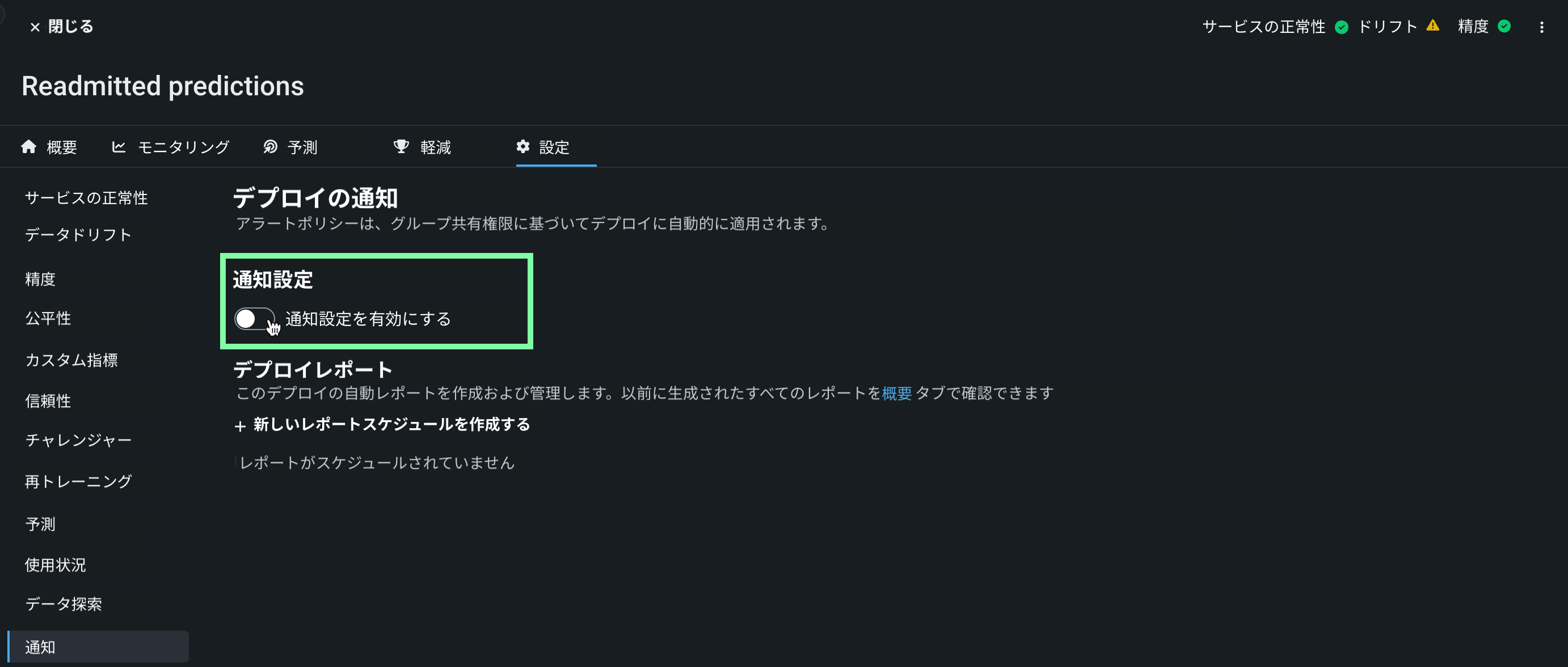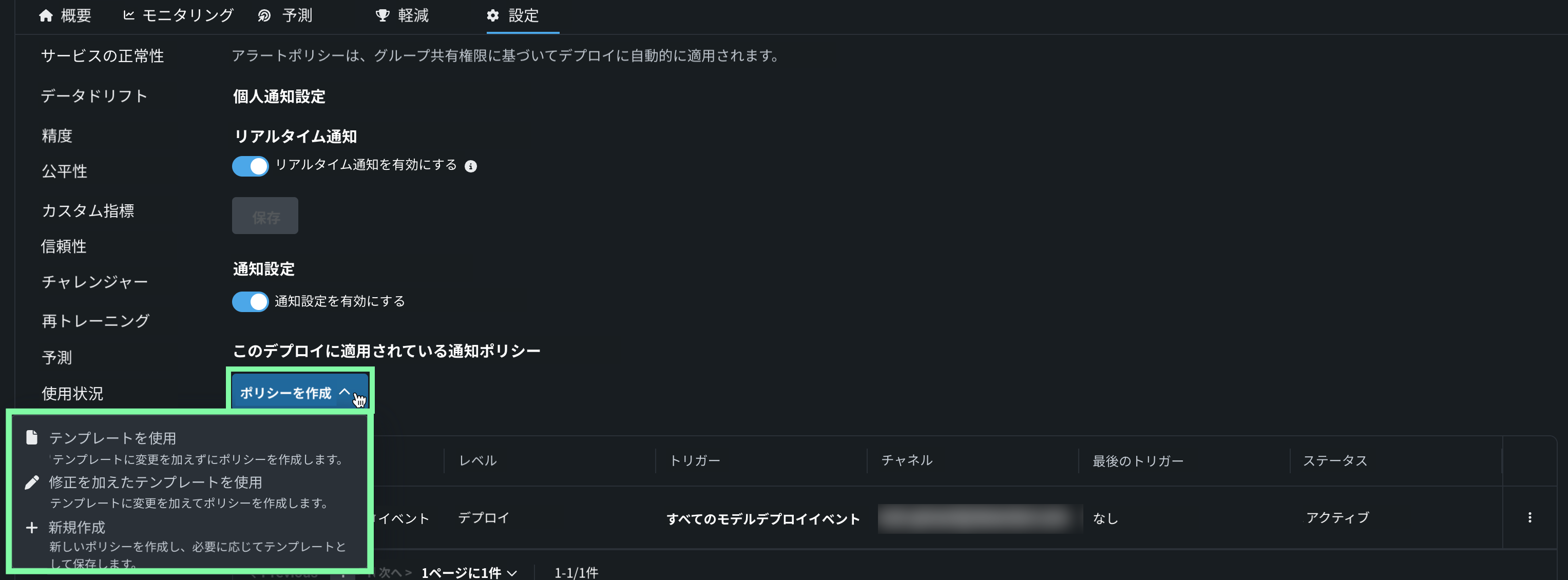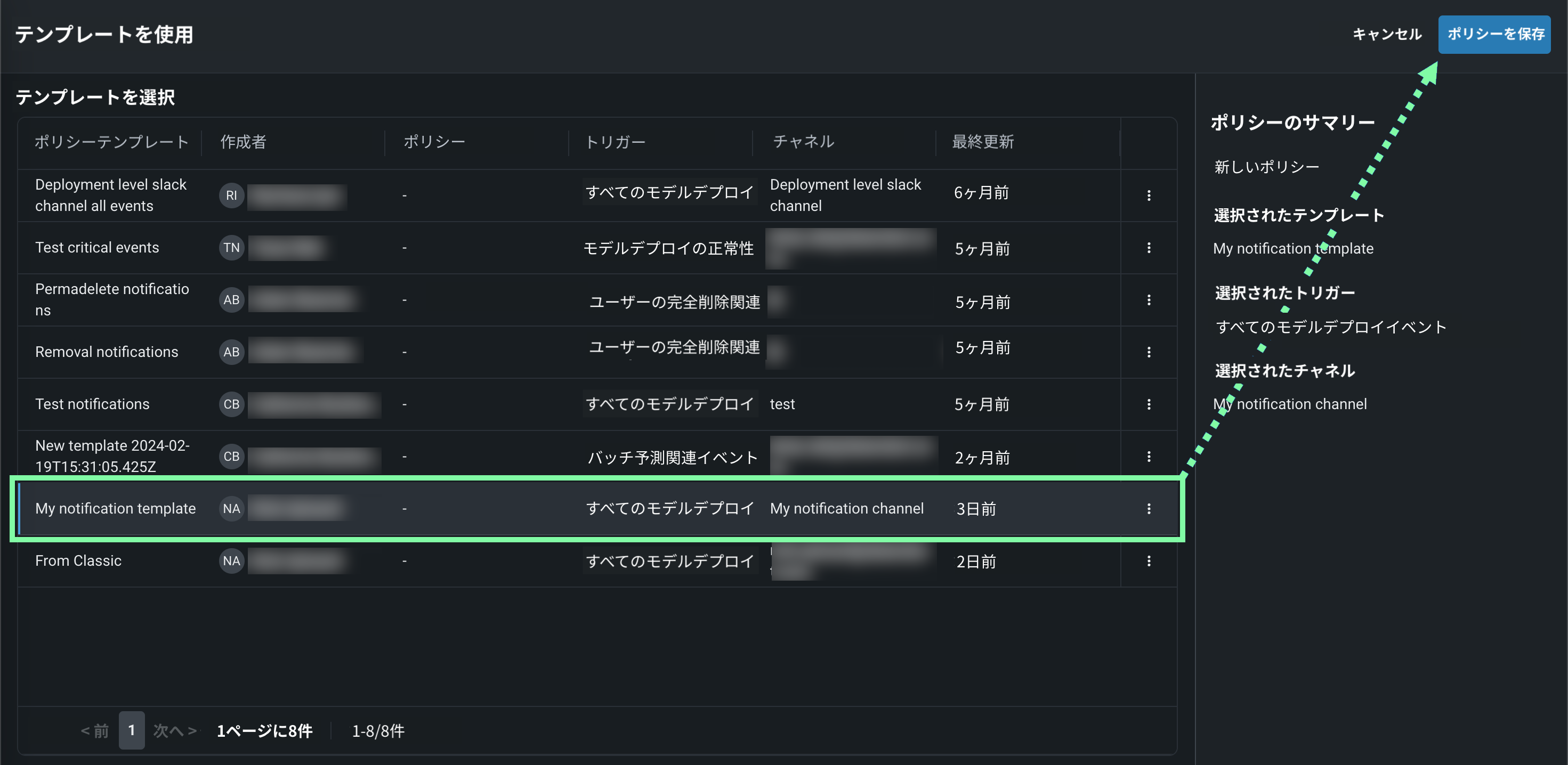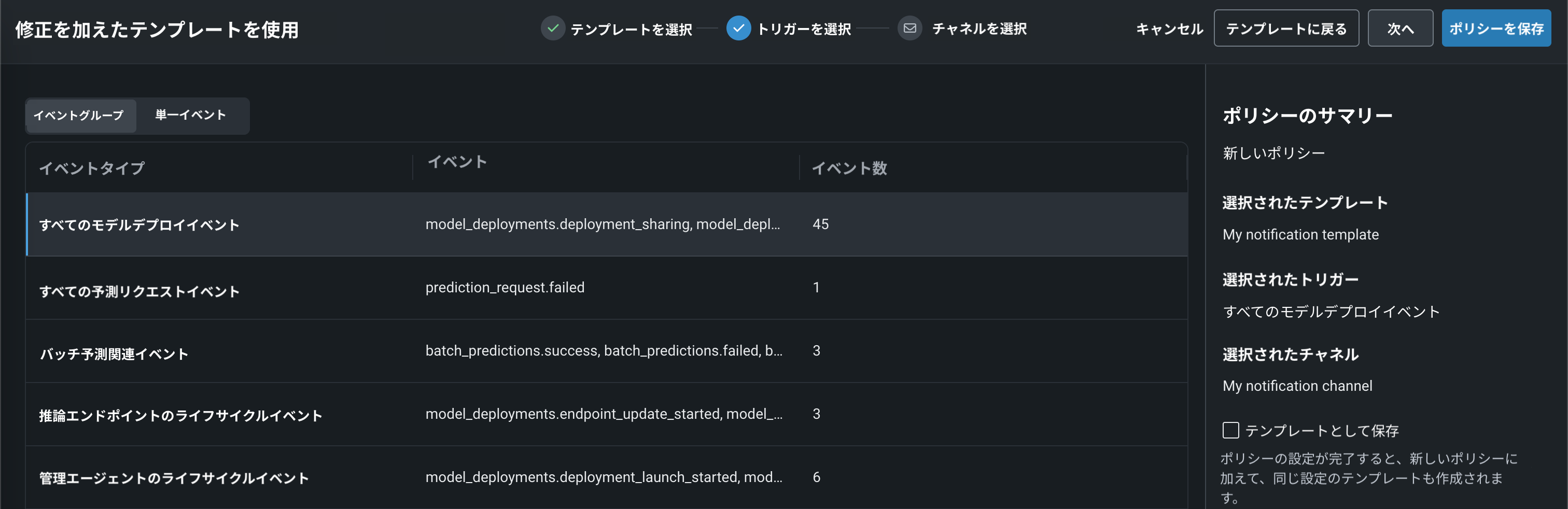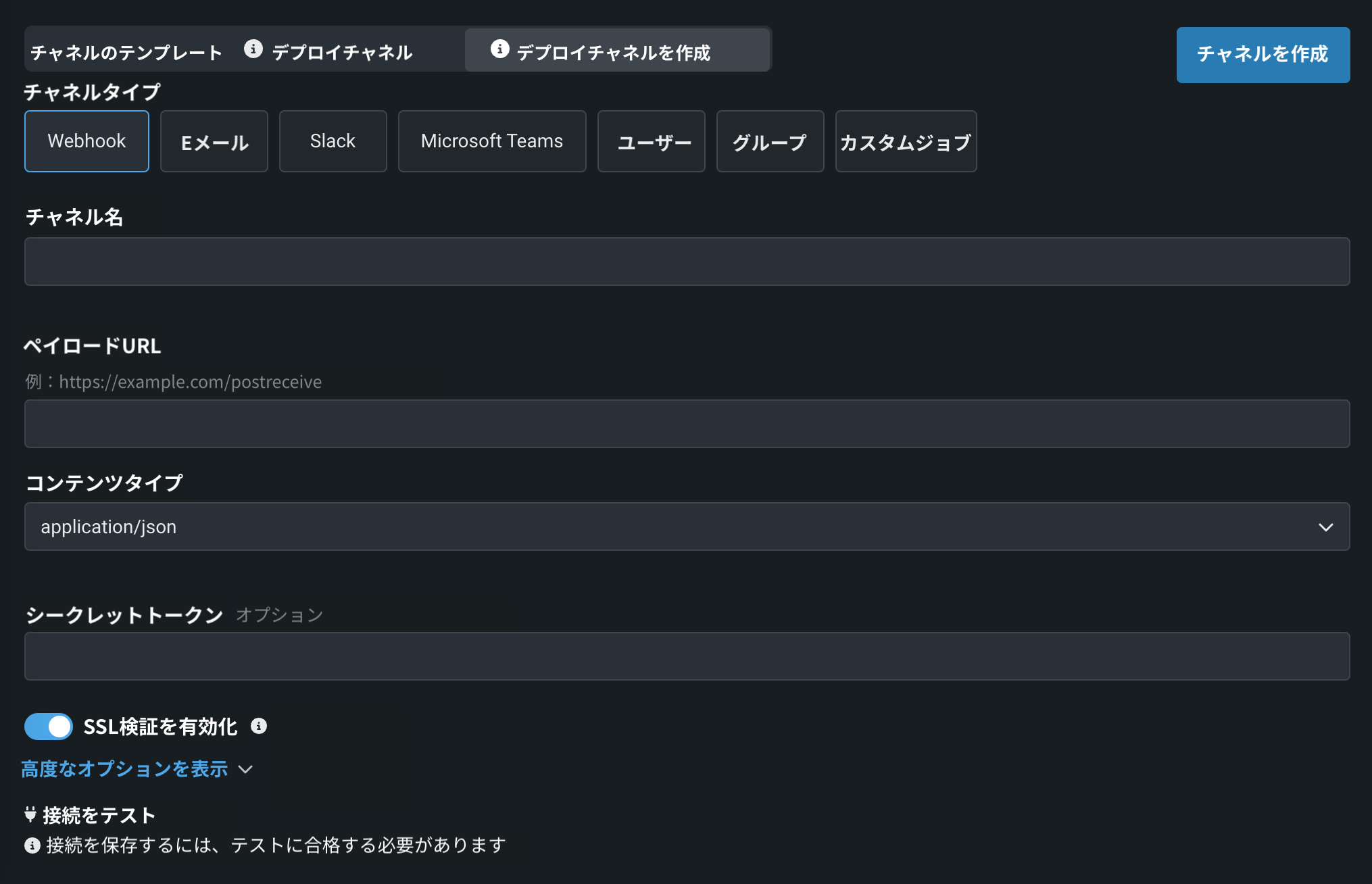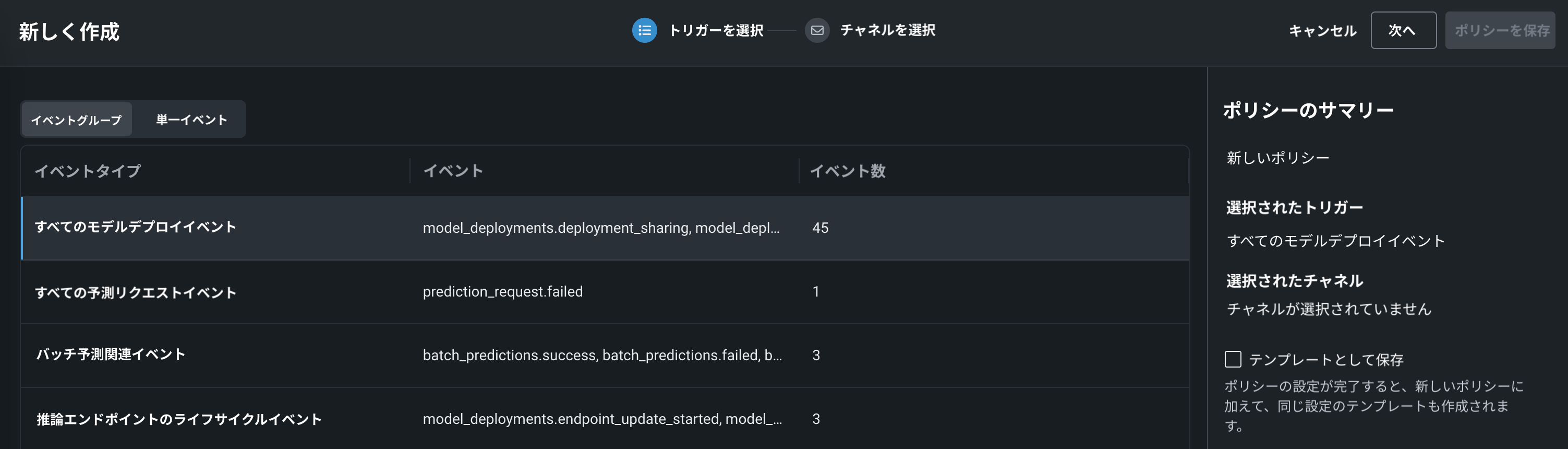通知の設定¶
受信する通知のタイプと受信方法を設定するには、デプロイインベントリでデプロイを開き、設定 > 通知タブをクリックします。
DataRobotは、通知システムで自動監視を提供しています。サービスの正常性、データドリフトのステータス、モデルの精度、または公平性が定義された許容レベルを超えた場合にアラートを出すように通知を設定することができます。 通知によってアプリ内アラート、Eメール、およびWebhookがトリガーされます。 これらのEメールはデフォルトで無効になっていますが、デプロイのオーナーが有効にできます。 通知は、Eメールがユーザーに送信されるかどうかを制御するだけであることに留意してください。通知を無効にしても、サービスの正常性、データドリフト、精度、公平性の統計情報の監視は引き続き行われます。 デフォルトでは、これらの通知は、設定されたステータスのアラートに対してリアルタイムで発生し、スケジュールされた健全性ステータス通知を待つことなく、組織はモデルの健全性の変化にすばやく応答できるようになります。ただし、監視スケジュールに基づいて通知を送信することもできます。
備考
デプロイのコンシューマーは、デプロイが共有されたときと、以前に共有されたデプロイが削除されたときのみ通知を受け取ります。 その他のイベントに関する通知は行われません。
ヒント
モニタリング > レポートタブで、デプロイレポートをスケジュールすることができます。
監視定義の設定¶
監視ポリシーの定義はデプロイ設定ページにあり、これらの設定を制御できるかどうかは、 デプロイのロール(オーナー または ユーザー)に基づきます。 どちらのロールも個人の通知設定を行えますが、以下を監視するスケジュールとしきい値を設定できるのは、デプロイオーナーだけです。
通知ポリシーを有効にする¶
通知ポリシーの作成を通じてデプロイ通知を設定すると、通知チャネルやテンプレートを設定したり組み合わせたりできます。 通知テンプレートは通知をトリガーするイベントを決定し、チャネルは通知されるユーザーを決定します。 デプロイに通知ポリシーを作成する場合、ポリシーテンプレートを変更せずに使用することも、新しいポリシーのベースとして変更を加えることもできます。 まったく新しい通知ポリシーを作成することもできます。
デプロイで通知ポリシーを使用するには、通知設定セクションで、通知設定を有効にするをクリックします。
通知ポリシーの作成¶
通知設定を有効にしたら、ポリシーを作成をクリックして、デプロイにポリシーを追加または定義します。 ポリシーテンプレートを変更せずに使用することも、新しいポリシーのベースとして変更を加えることもできます。 また、完全に新規の通知ポリシーを作成することもできます。
| オプション | 説明 |
|---|---|
| テンプレートを使用テンプレートを使用 | テンプレートに変更を加えずにポリシーを作成します。 |
| 修正を加えたテンプレートを使用 | テンプレートに変更を加えてポリシーを作成します。 |
| 新規作成 | 新しいポリシーを作成し、オプションでテンプレートとして保存します。 |
ポリシーのサマリーで、編集アイコン をクリックしてポリシー名を編集し、選択した作成方法に必要な設定を行います。
テンプレートを使用¶
テンプレートを使用パネルで、ポリシーを選択し、ポリシーを保存するをクリックします。
修正を加えたテンプレートを使用¶
修正を加えたテンプレートを使用パネルのテンプレートを選択するタブで、ポリシーテンプレートを選択し、次へをクリックします。 トリガーを選択タブで、イベントグループまたは単一イベントを選択し、次へをクリックします。
チャネルを選択タブで、チャネルのテンプレートまたはカスタムデプロイチャネルを選択します。 または、適切なチャネルを設定していない場合、デプロイチャネルを作成をクリックし、以下のチャネル設定を行ってから、チャネルを作成をクリックし、現在のデプロイに新しいカスタムチャネルを追加して選択します。
| チャネルタイプ | フィールド |
|---|---|
| 外部 | |
| Webhook |
|
| メールアドレス |
|
| Slack |
|
| Microsoft Teams |
|
| DataRobot | |
| ユーザー | チャネルにユーザーを追加するには、1つ以上の既存のDataRobotユーザー名を入力します。 ユーザーを削除するには、ユーザー名リストで削除アイコン をクリックします。 |
| グループ | チャネルにグループを追加するには、1つ以上の既存のDataRobotグループ名を入力します。 グループを削除するには、グループ名リストで削除アイコン をクリックします。 |
| カスタムジョブ | 通知のためのカスタムジョブを設定している場合は、リストからカスタムジョブを選択します。 |
必要に応じて、テンプレートとして保存を選択して、ポリシー設定をテンプレートとして保存し、将来使用することができます。
ポリシーを保存するをクリックします。 新しいポリシーは、このデプロイに適用されている通知ポリシーの下のテーブルに表示されます。
新しく作成¶
新しく作成パネルのトリガーを選択タブで、イベントグループまたは単一イベントを選択し、次へをクリックします。
チャネルを選択タブで、デプロイに関連付けられたチャネルのテンプレートまたはカスタムチャネルを選択します。 または、適切なチャネルを設定していない場合、新しく作成をクリックし、以下のチャネル設定を行ってから、チャネルを作成をクリックし、新しいカスタムチャネルを追加して選択します。
| チャネルタイプ | フィールド |
|---|---|
| 外部 | |
| Webhook |
|
| メールアドレス |
|
| Slack |
|
| Microsoft Teams |
|
| DataRobot | |
| ユーザー | チャネルにユーザーを追加するには、1つ以上の既存のDataRobotユーザー名を入力します。 ユーザーを削除するには、ユーザー名リストで削除アイコン をクリックします。 |
| グループ | チャネルにグループを追加するには、1つ以上の既存のDataRobotグループ名を入力します。 グループを削除するには、グループ名リストで削除アイコン をクリックします。 |
| カスタムジョブ | 通知のためのカスタムジョブを設定している場合は、リストからカスタムジョブを選択します。 |
必要に応じて、テンプレートとして保存を選択して、ポリシー設定をテンプレートとして保存し、将来使用することができます。
ポリシーを保存するをクリックします。 新しいポリシーは、このデプロイに適用されている通知ポリシーの下のテーブルに表示されます。